屏幕录像专家是一款好用的电脑屏幕内容录像工具。使用屏幕录像专家可以轻松录制电脑的屏幕内容,并生成视频文件;
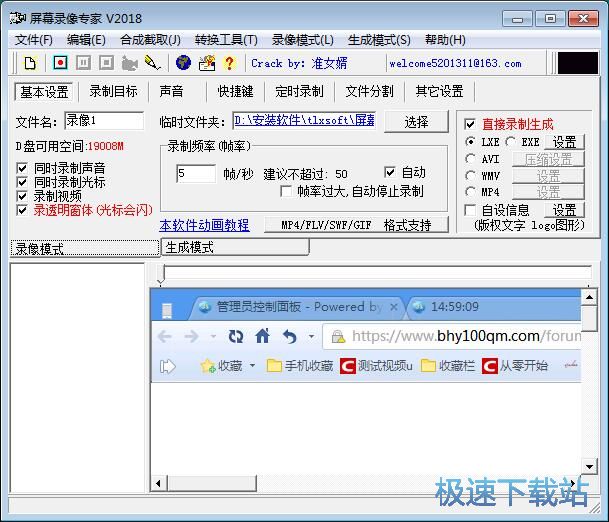
极速小编这一次就给大家演示一下怎么使用屏幕录像专家对电脑屏幕中的指定窗口内容进行录像吧。首先我们要选择屏幕录像的区域。点击屏幕录像专家主界面中的录制目标,打开屏幕视频录制目标设置窗口;
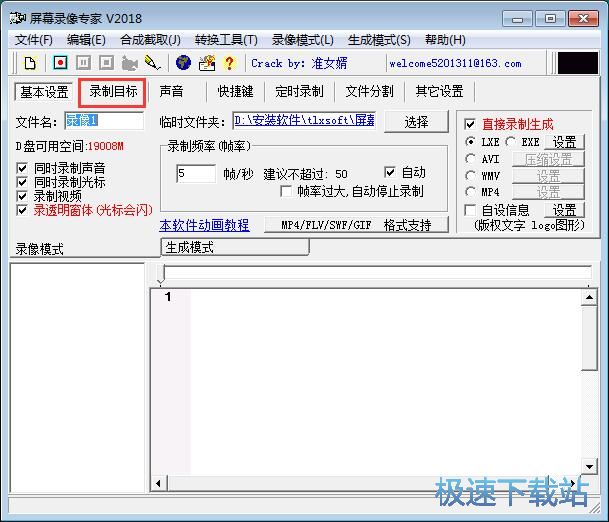
进入屏幕录像专家的屏幕视频录制目标设置功能窗口。我们可以选择全屏、窗口、同时录制摄像头、摄像头。极速小编想要对指定的窗口进行录制,点击窗口,打开视频录制窗口选择功能;
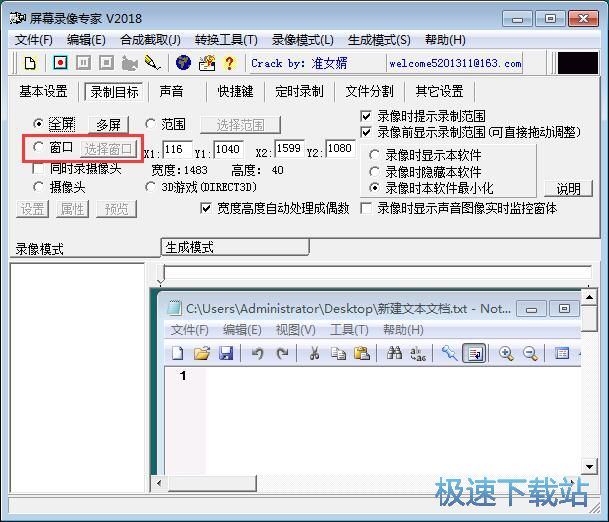
打开视频录制窗口选择功能,接下来我们就可以开始选择想要使用屏幕录像专家录制视频的窗口。被屏幕录像专家用红色框框起来的就是屏幕录像专家的视频录制区域;
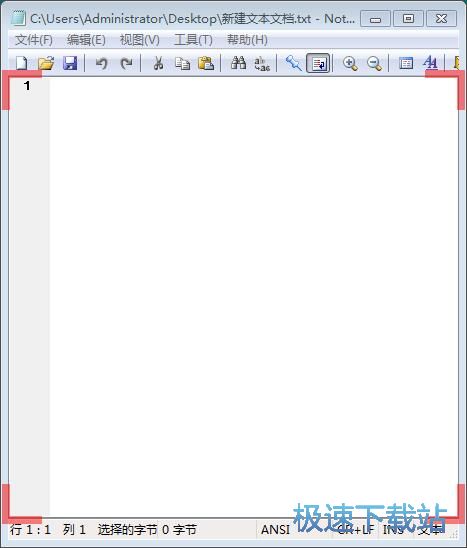
视频录制区域设置完成之后,我们就可以开始使用屏幕录像专家录制选中的区域中的屏幕内容视频。点击屏幕录像专家主界面顶部的录制按钮,开始录制选中区域的屏幕内容视频;
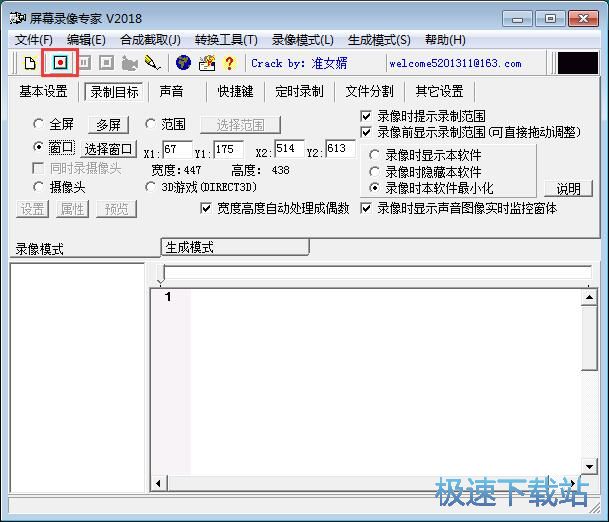
屏幕录像专家正在进行窗口视频录制,录制视频的时候屏幕录像专家只会记录下视频录制框中的屏幕内容;
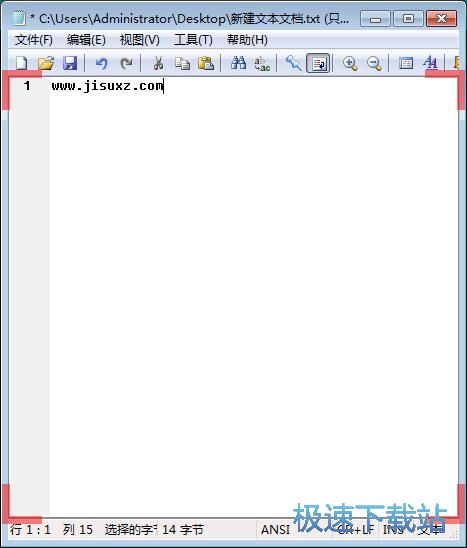
如果视频录制时间已经足够,我们可以按下屏幕录像专家设置好的键盘快捷键F2来停止录制。这时候屏幕录像专家会自动生成一个电脑屏幕录像视频文件;
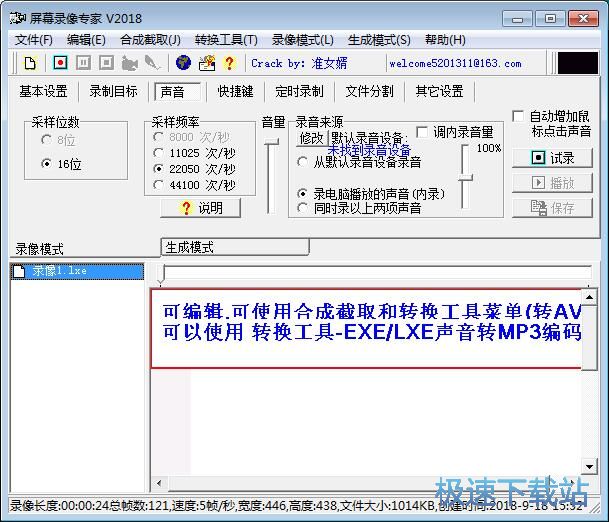
点击屏幕录像专家视频文件列表中的视频文件,然后用鼠标右键点击另存为,打开视频另存为窗口,将视频存放到本地文件夹中;
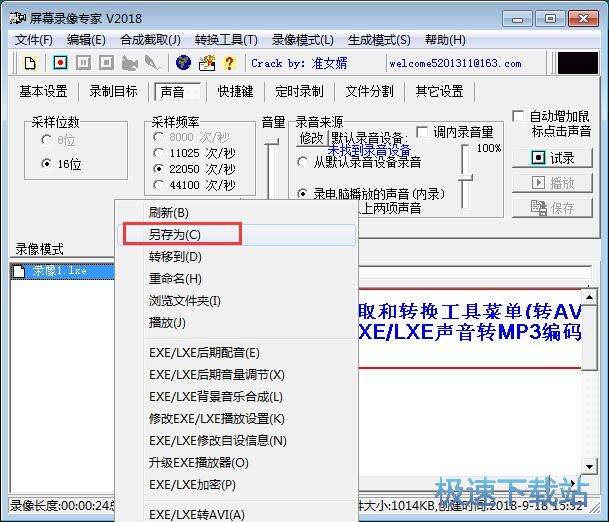
在视频另存为窗口中,找到想要用来保存视频的文件夹,点击打开文件夹。屏幕录像专家会自动对视频进行命名。点击保存就可以将视频保存到指定的文件夹中;

视频另存成功,这时候屏幕录像专家会弹窗提示另存成功,说明视频已经按照我们设置好的保存路径输出到指定得文件夹中了;
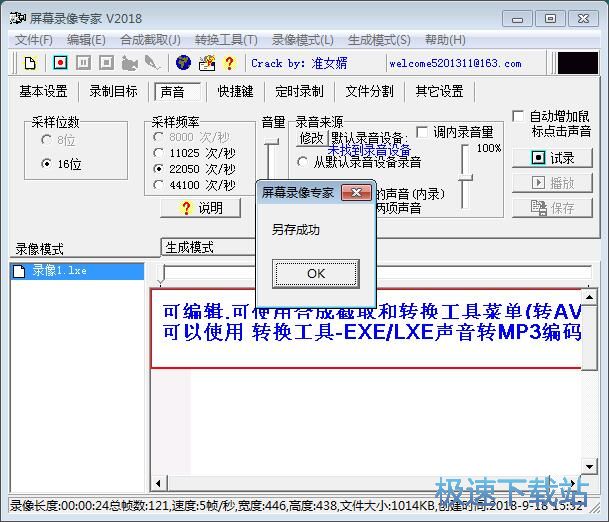
这时候我们打开设置好的视频输出路径文件夹,就可以在文件夹中看到使用屏幕录像专家录制屏幕窗口区域视频得到的屏幕录像文件。
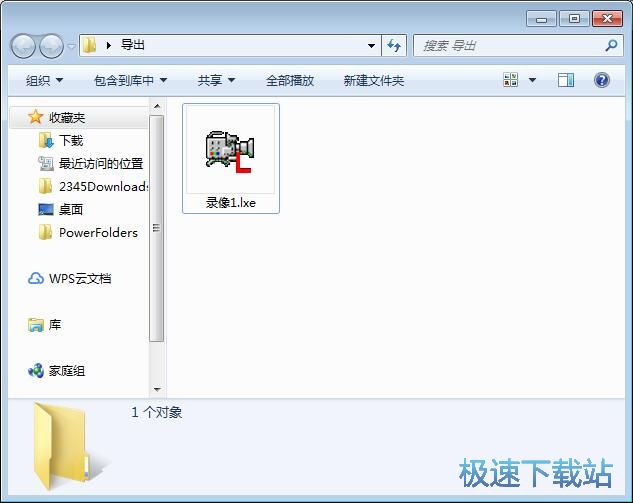
屏幕录像专家的使用方法就讲解到这里,希望对你们有帮助,感谢你对极速下载站的支持!